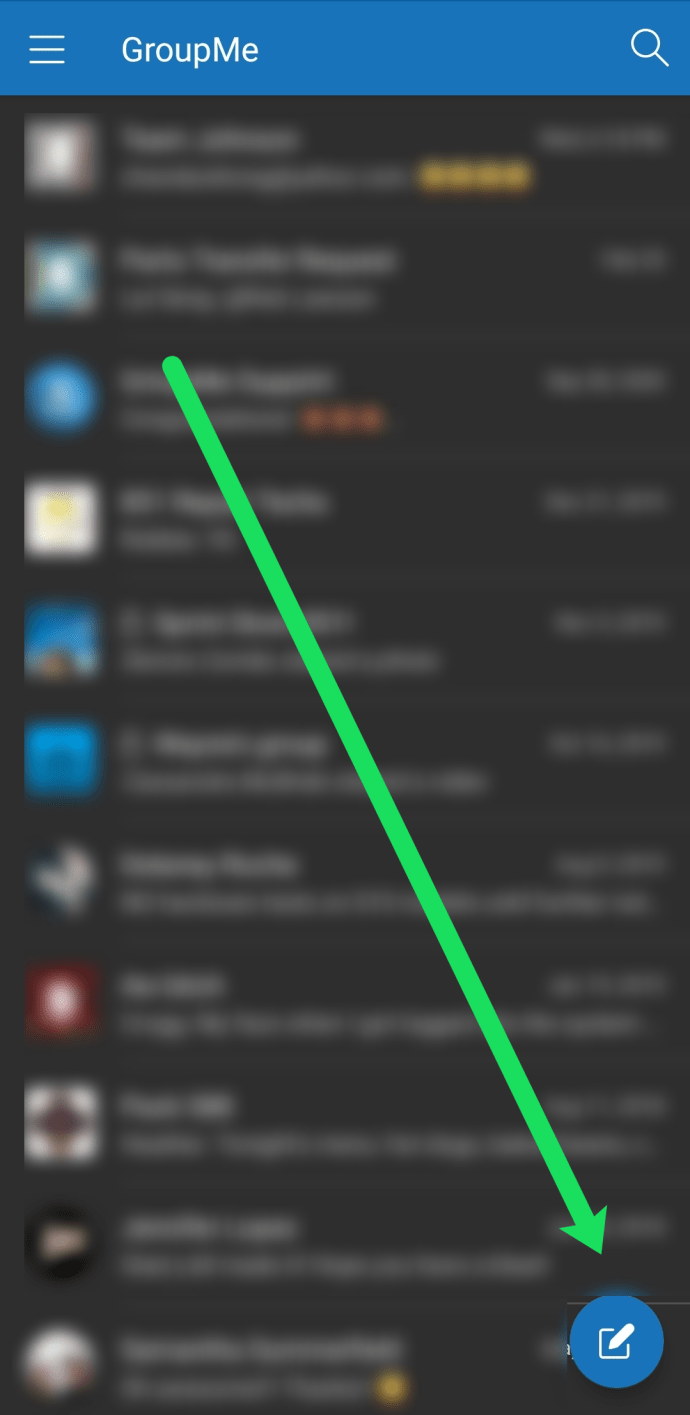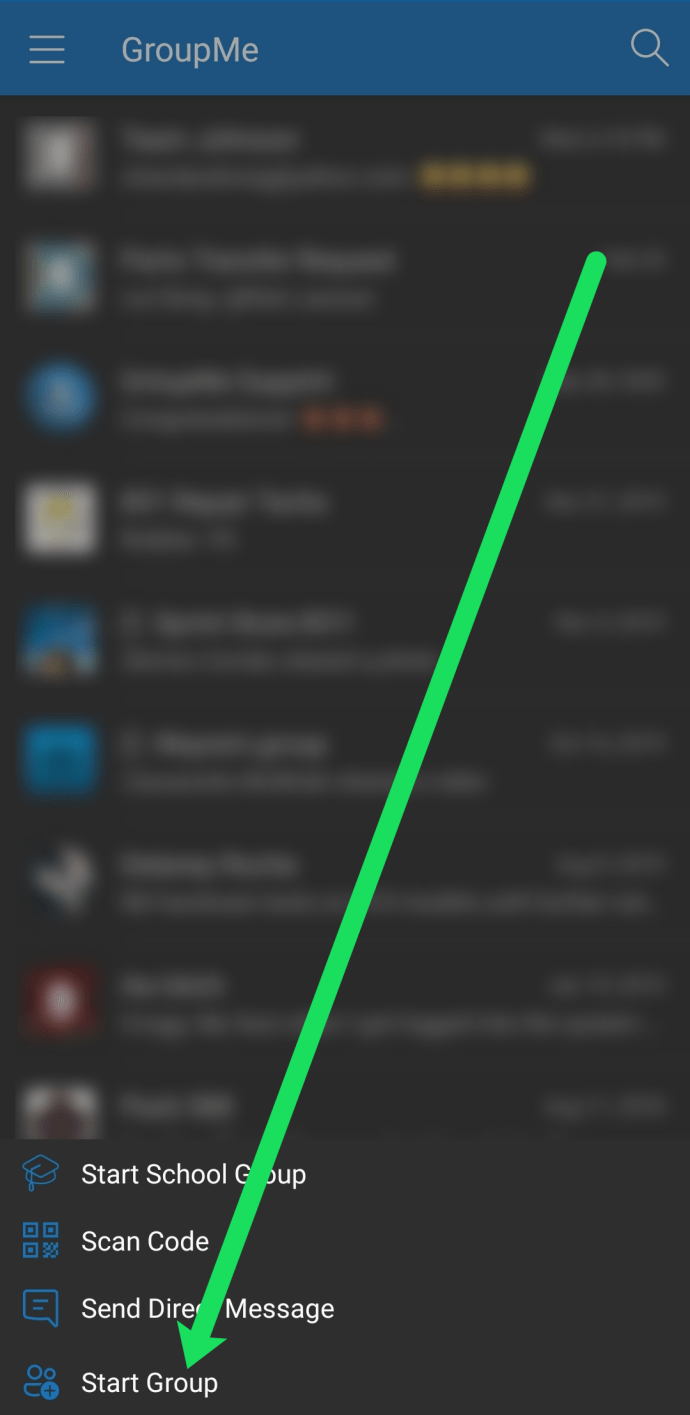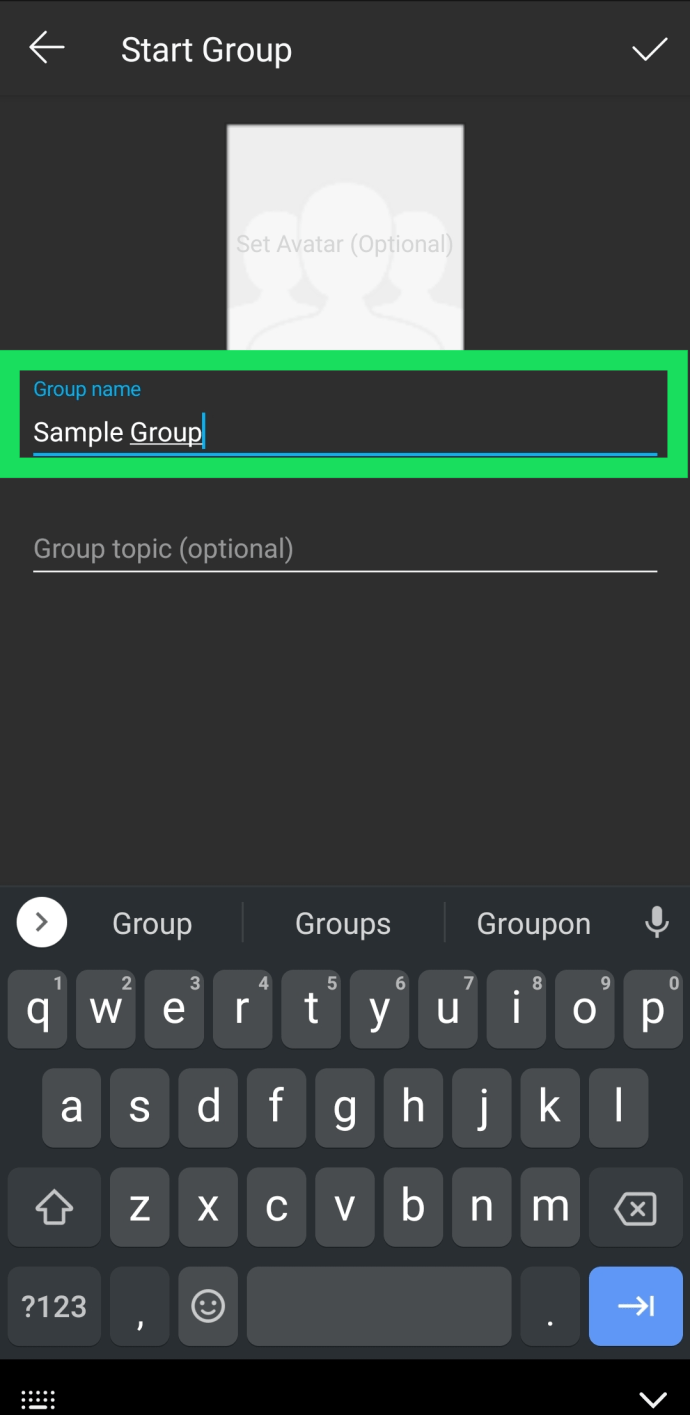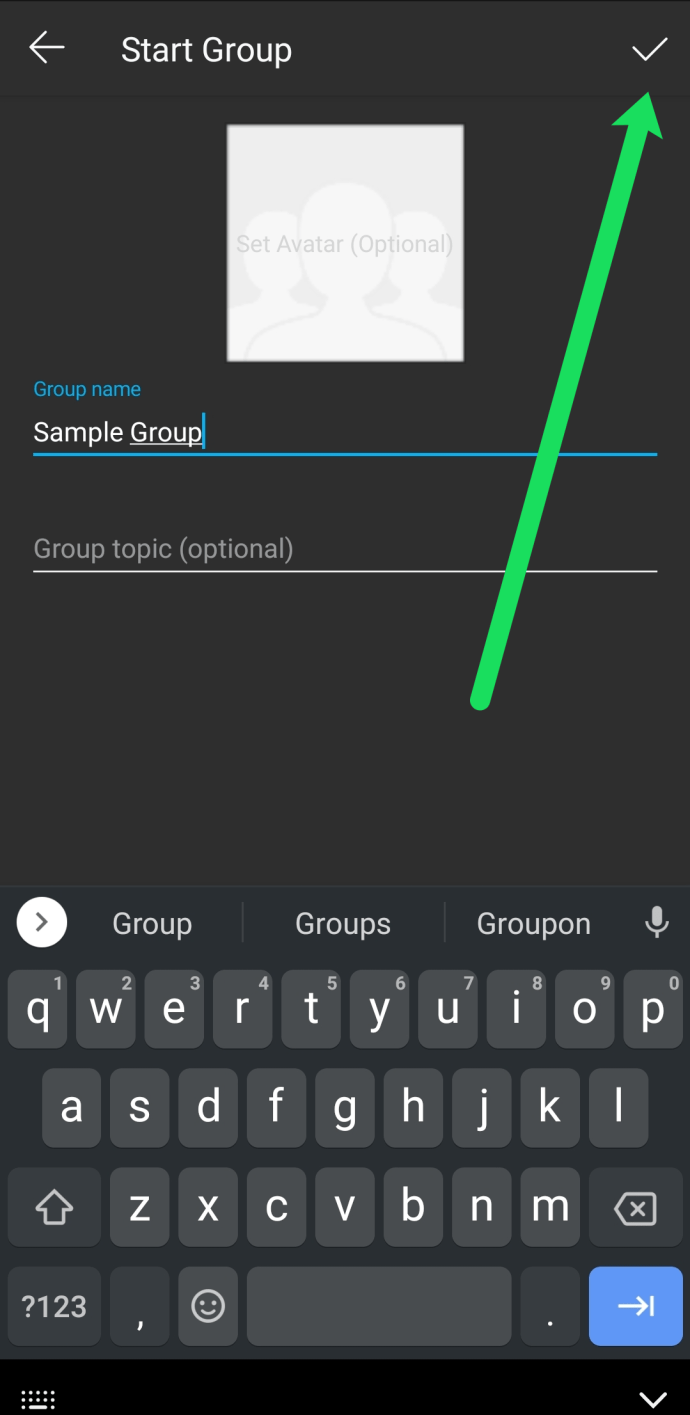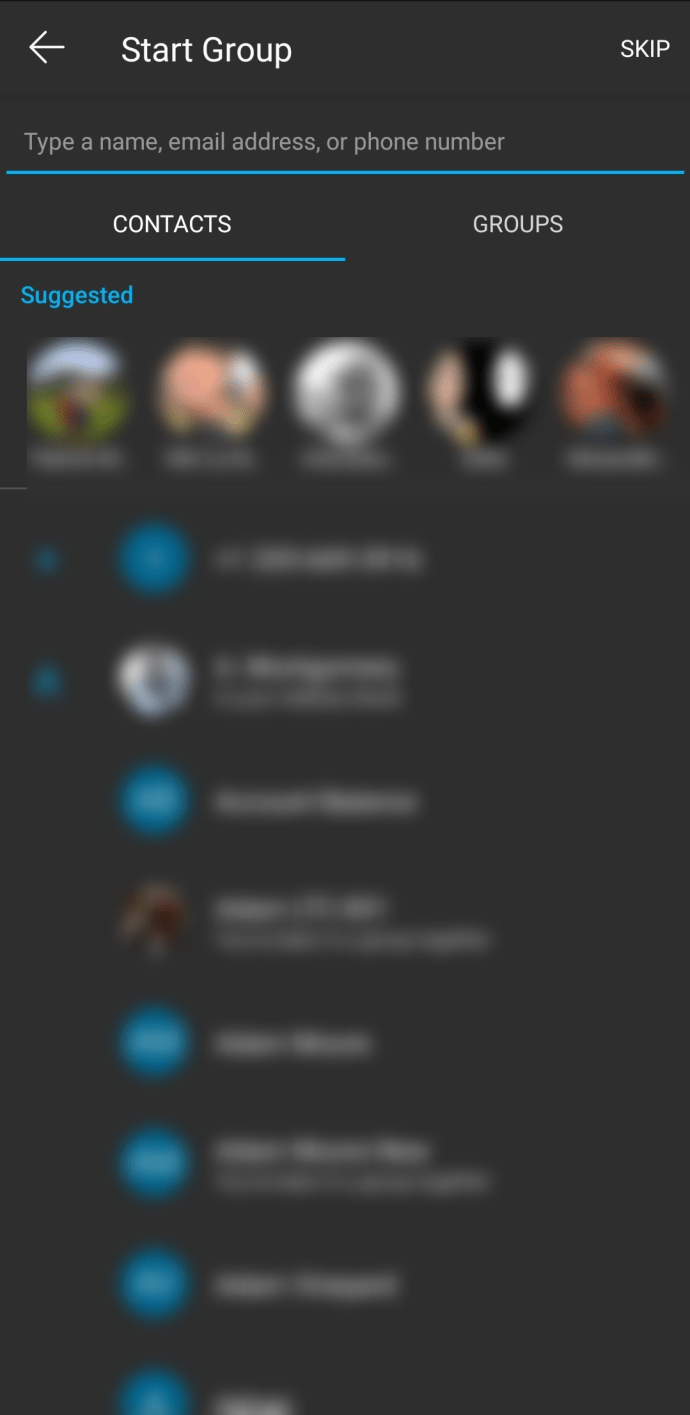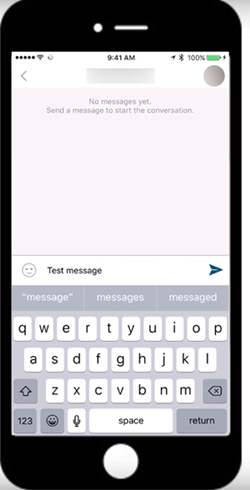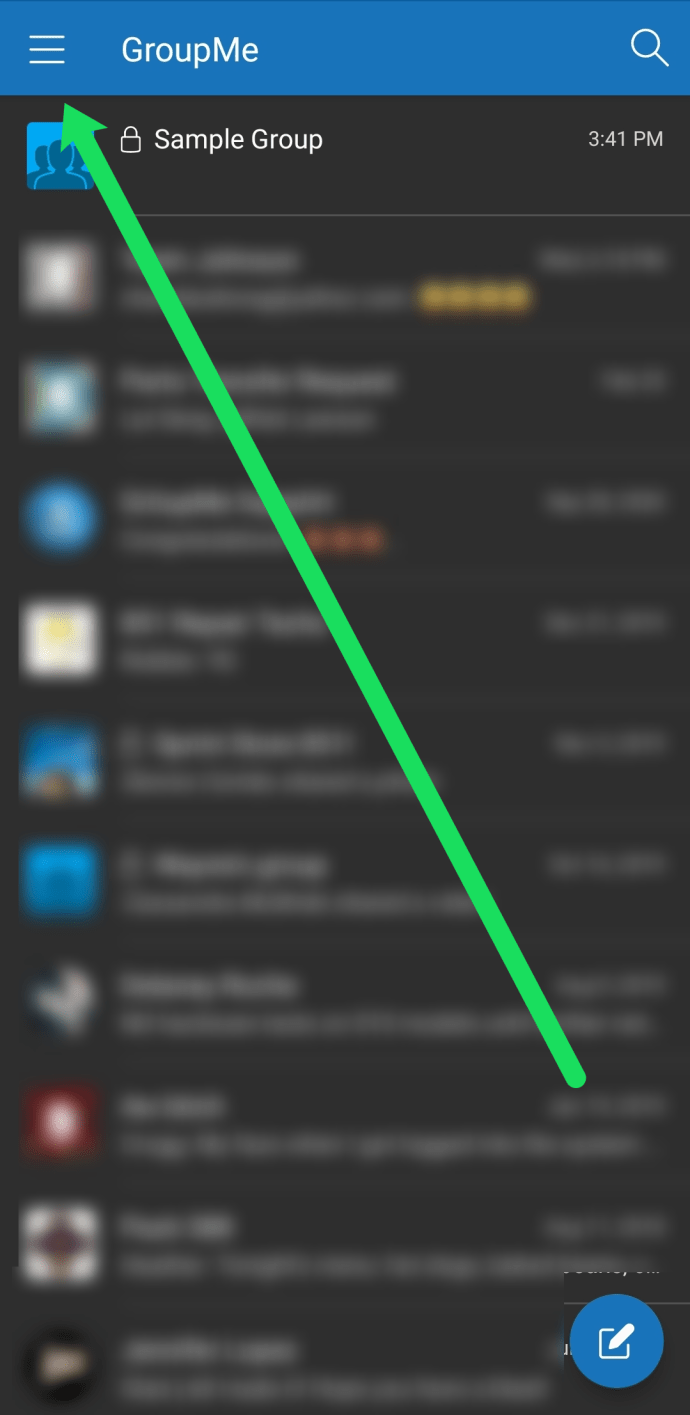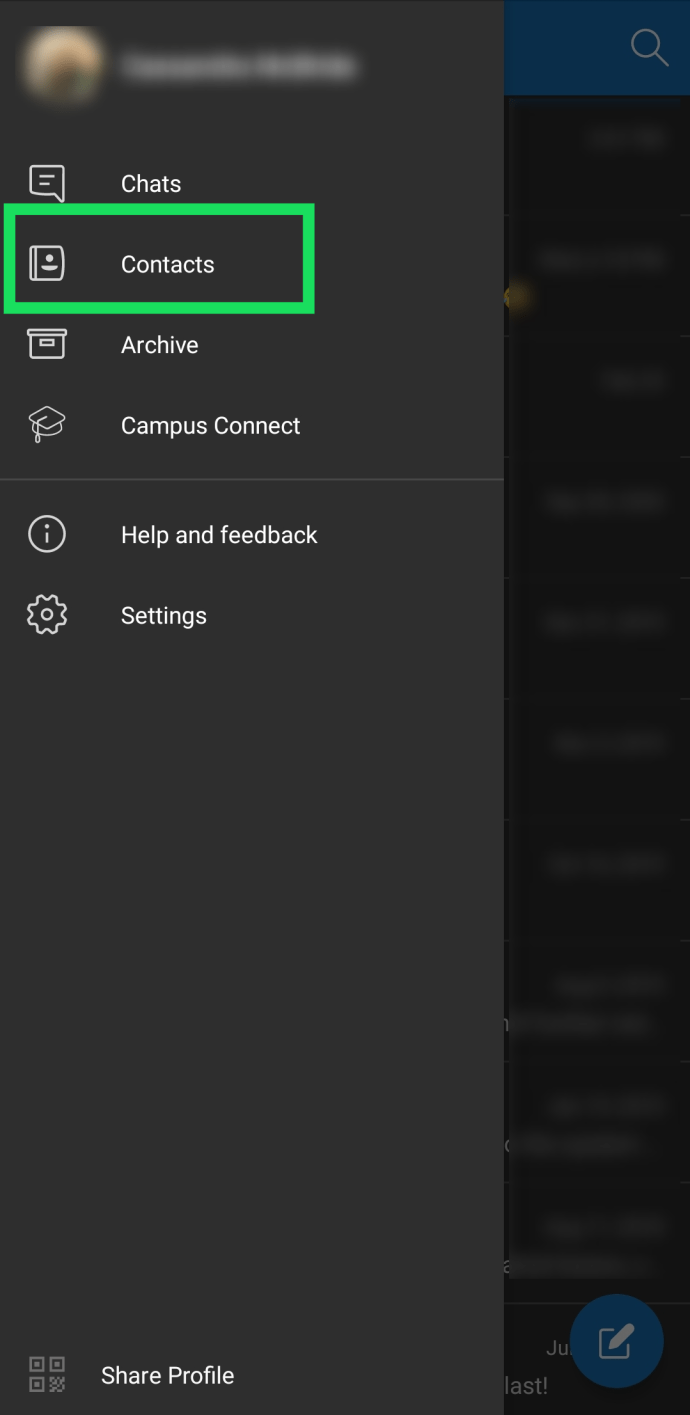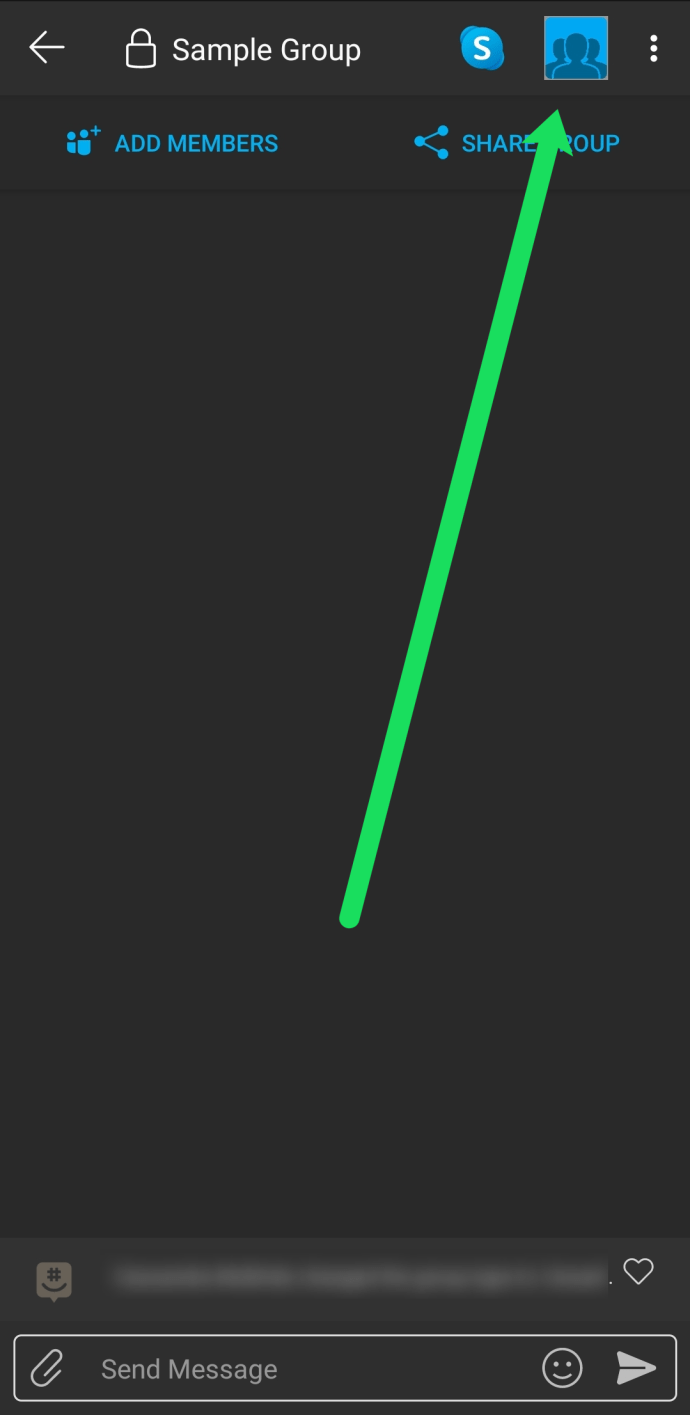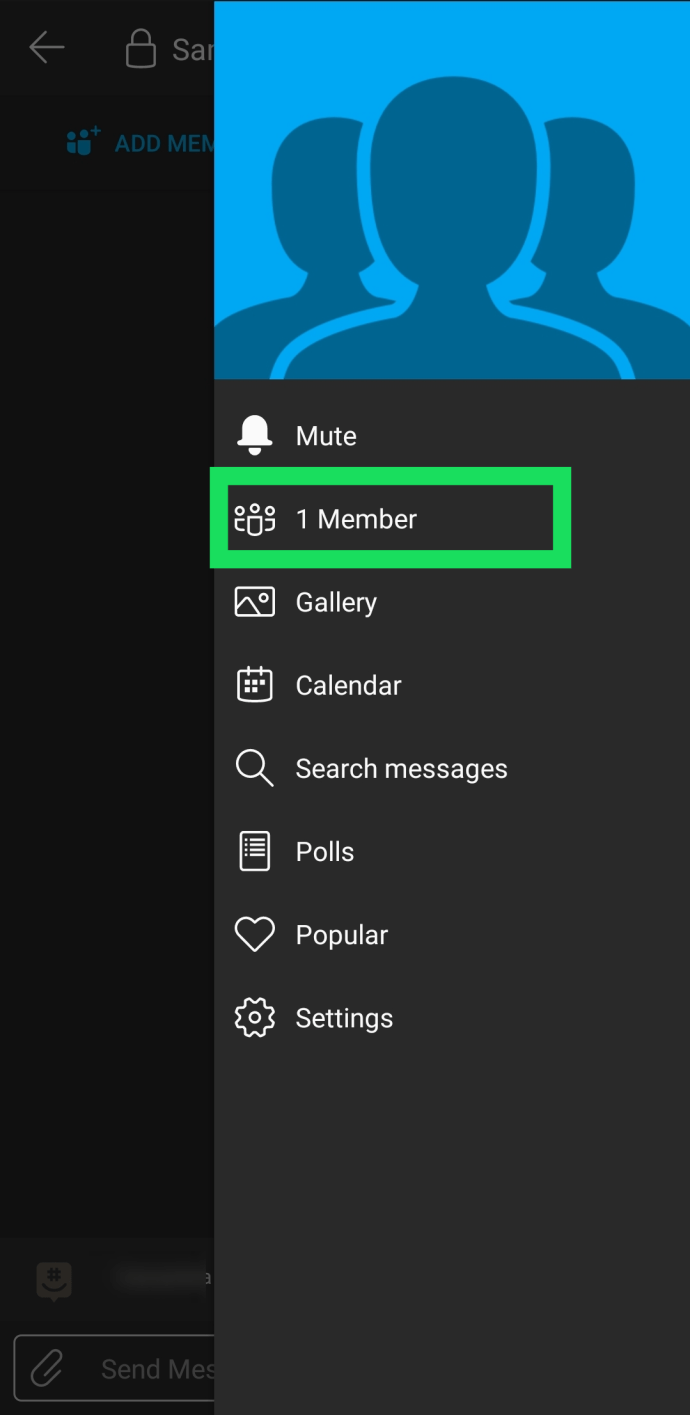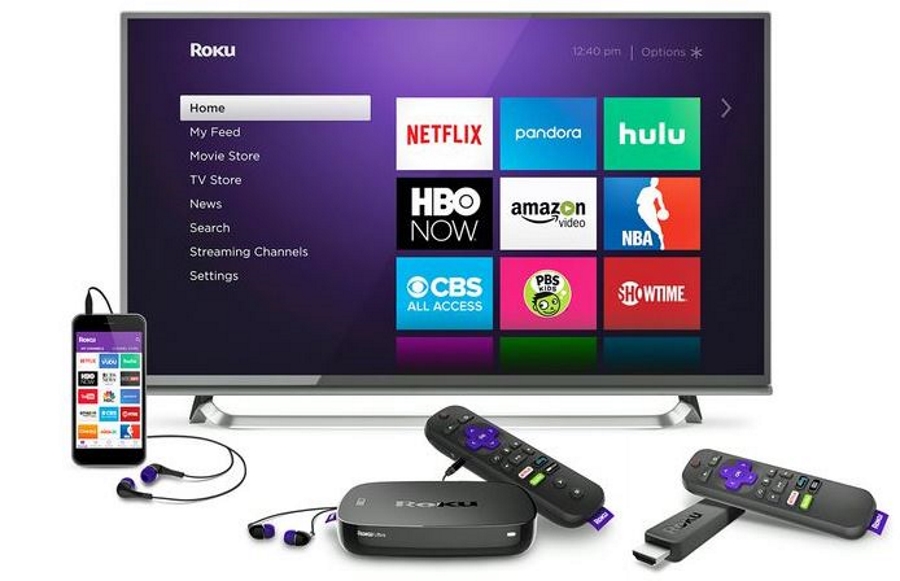GroupMe ist eine Messaging-Anwendung, mit der Sie Gruppen erstellen und schnell mit vielen Leuten gleichzeitig kommunizieren können. Auch wenn es von vielen anderen Messaging-Apps überschattet wird, ist GroupMe einen Besuch wert. Es ist völlig kostenlos und wird es immer sein. Eine weitere tolle Sache ist, dass Sie es auf verschiedenen Geräten mit Windows, Android oder iOS herunterladen können.

Diese App bietet neben Gruppennachrichten viele verschiedene Funktionen. Erfahren Sie alles darüber im weiteren Text.
So installieren Sie GroupMe
Wenn Sie ein Telefon oder Tablet verwenden, können Sie die offizielle App entweder im Google Play Store oder im Apple App Store kostenlos herunterladen.
Diese App funktioniert auch auf allen Windows-Geräten, einschließlich Windows Phone, Xbox One oder jedem Computer mit dem Betriebssystem Windows 10. Laden Sie die App für jedes dieser Geräte kostenlos aus dem Windows Store herunter.
Wenn Sie lieber einen Browser verwenden möchten, um auf Messaging-Apps wie GroupMe zuzugreifen, können Sie sich auf der offiziellen Website für ein Konto anmelden. Verwenden Sie Ihre E-Mail-Adresse, Ihr Microsoft- oder Facebook-Konto. Für Benutzer in den USA können Sie Ihre Mobiltelefonnummer hinzufügen, um SMS über GroupMe zu senden und zu empfangen.
Sie müssen Ihre Telefonnummer mit der an Ihr Telefon gesendeten PIN verifizieren. Dies ist der letzte Schritt im Anmeldeprozess. Jetzt können Sie zum Messaging übergehen.
Senden von Nachrichten an eine Gruppe auf GroupMe
Es gibt mehrere Möglichkeiten, eine Nachricht in GroupMe zu senden, aber die gebräuchlichste ist die in einer Gruppe. Unabhängig davon, ob Sie bereits eine Gruppe haben oder eine erstellen müssen, zeigen wir Ihnen zunächst, wie Sie Ihre eigene Gruppe erstellen.
So erstellen Sie eine Gruppe in GroupMe:
- Melden Sie sich bei Ihrem Konto an oder öffnen Sie die mobile App.
- Tippen Sie auf das blaue Nachrichtensymbol mit einem Plus-Symbol (unten auf Ihrem Bildschirm).
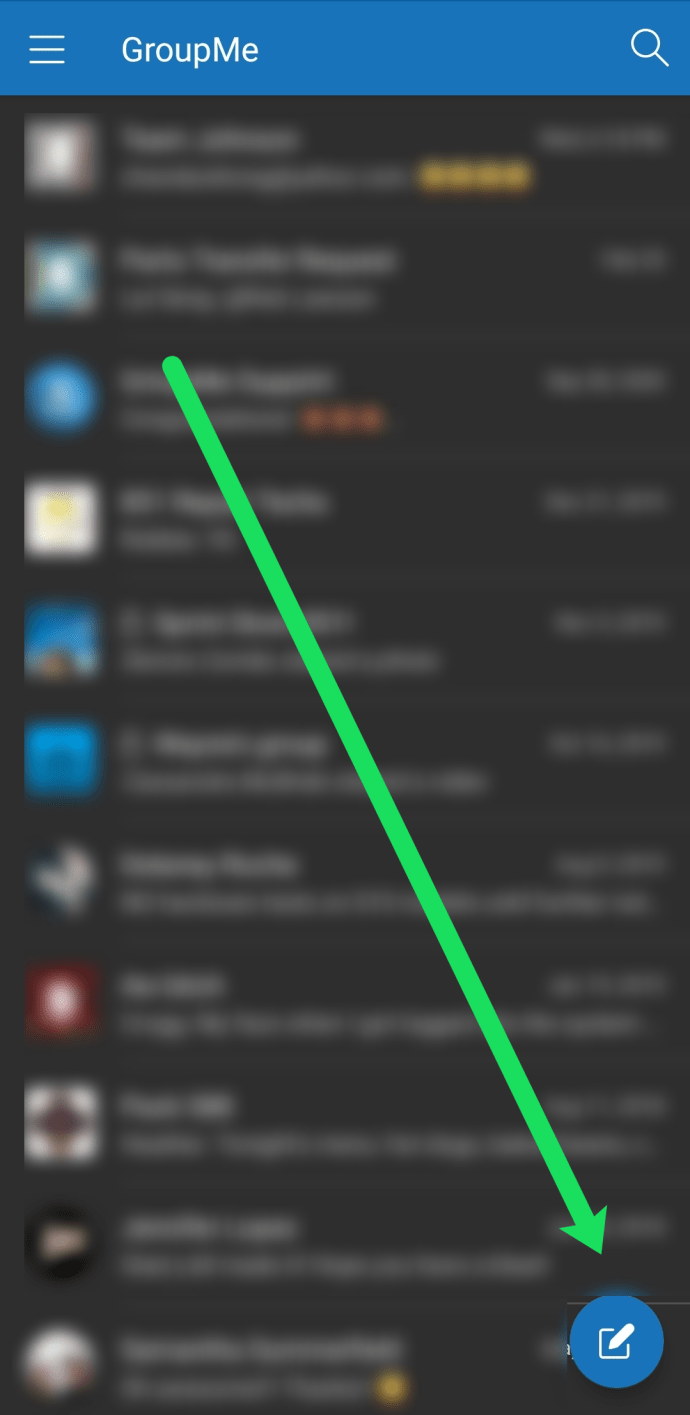
- Wählen Sie Startgruppe.
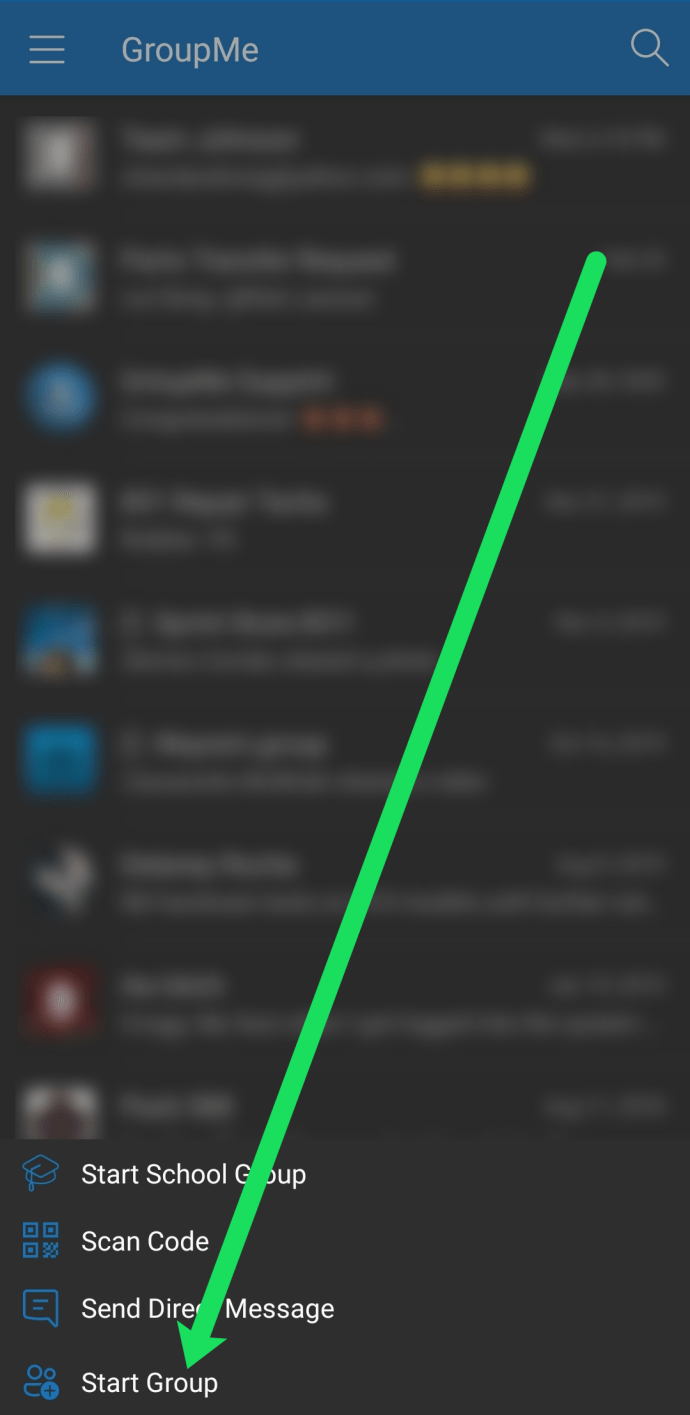
- Geben Sie den Namen der Gruppe ein.
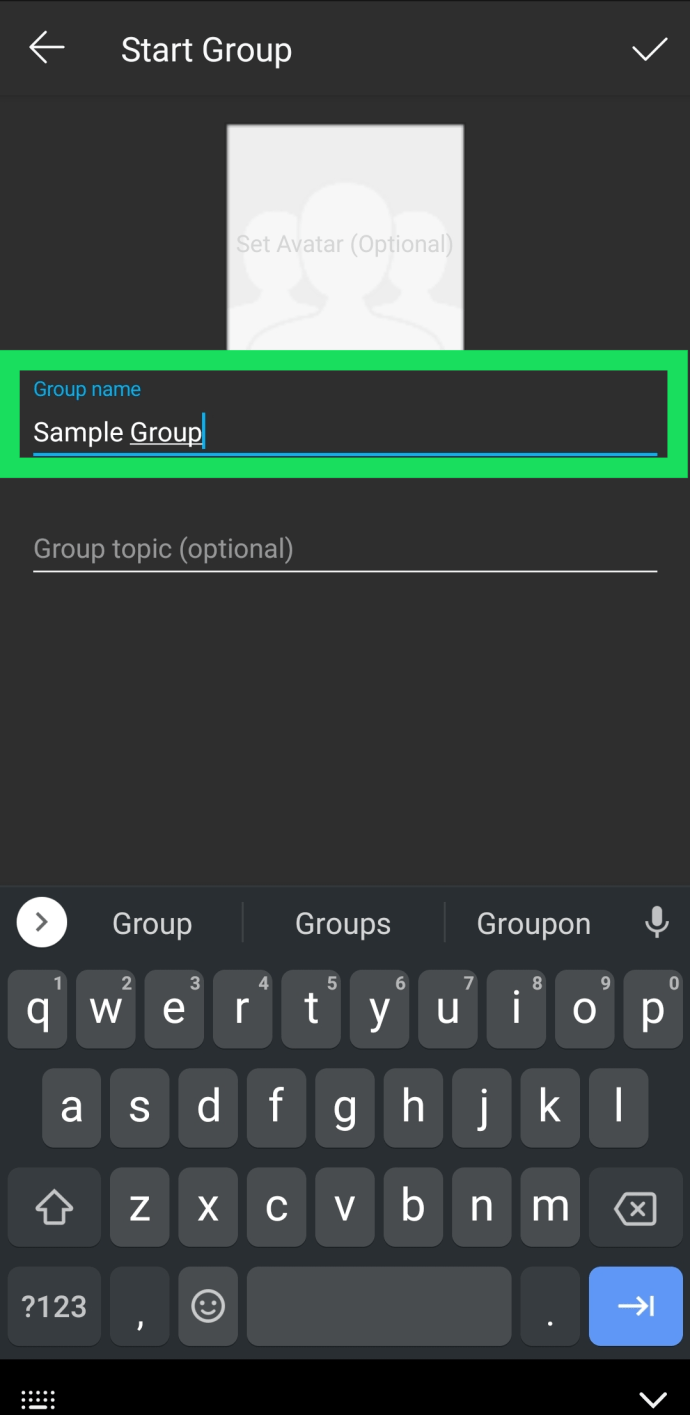
- Tippen Sie auf das Häkchen in der oberen rechten Ecke.
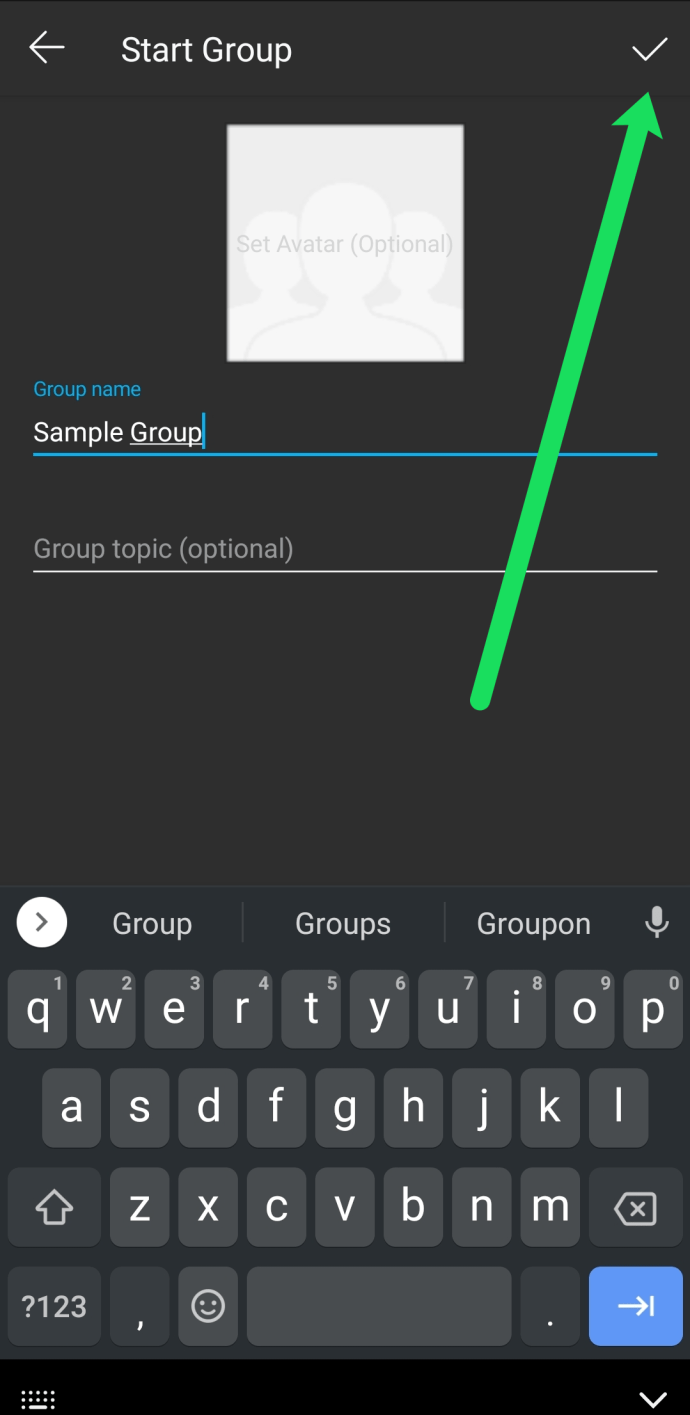
- Sie erhalten ein Pop-up, in dem Sie aufgefordert werden, Gruppenmitglieder hinzuzufügen. Geben Sie einen Kontonamen in das Feld unten ein, um jemanden zu finden (geben Sie seine E-Mail-Adresse oder Telefonnummer ein, falls er noch nicht bei GroupMe ist). Sie können mehrere Personen gleichzeitig hinzufügen, klicken Sie einfach unten auf dem Bildschirm auf „x“ Mitglieder hinzufügen.
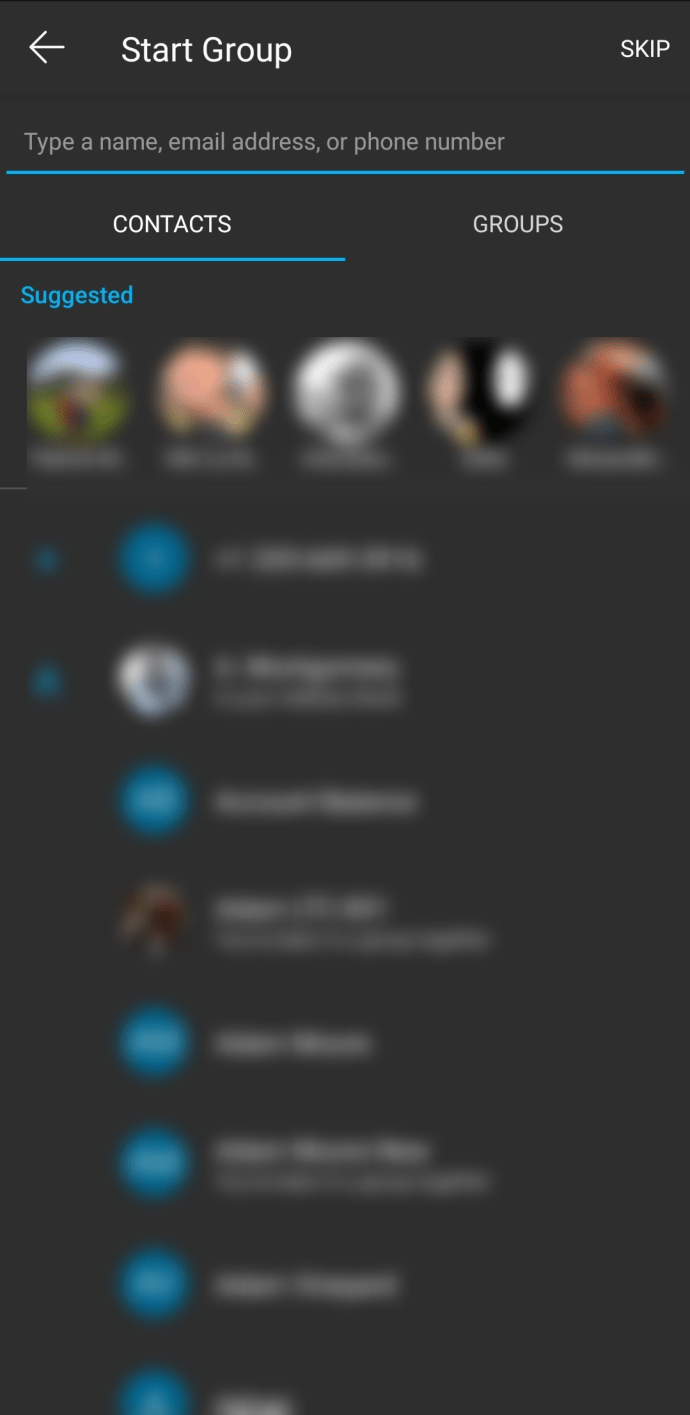
- Nachdem Sie die Gruppenmitglieder hinzugefügt haben, können Sie endlich mit dem Senden von Nachrichten beginnen. Tippen Sie einfach unten auf das Feld Nachricht senden und geben Sie Ihre Nachricht ein.
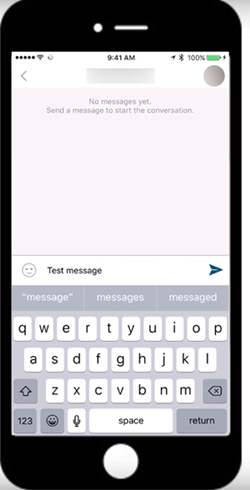
- Klicken Sie auf das Plus-Symbol am unteren Bildschirmrand, um die Gruppe zu erstellen. Jetzt können Sie in Echtzeit mit anderen Gruppenmitgliedern kommunizieren.
So senden Sie Gruppen-SMS mit GroupMe
Leider ist die Gruppen-SMS-Funktion nur für Amerika gesperrt. Dies ist eine großartige Funktion für alle, die kein Smartphone oder keinen Zugriff auf die App haben. Beachten Sie, dass Daten- und Nachrichtenraten anfallen können.
Globale SMS-Befehle
Die folgenden Befehle können an die GROUP (+1 9734196864) gesendet werden:
#help – Um einen Text mit einer Liste aller Befehle zu erhalten
#new – Zum Erstellen einer neuen Gruppe, die mit einer bestimmten Telefonnummer verknüpft ist
Gruppenbefehle
Hier ist eine Liste von Befehlen, die Sie an die Telefonnummer Ihrer Gruppe senden können:
- #topic – um den Namen der Gruppe zu ändern
- #add [name] [number] – um ein neues Gruppenmitglied hinzuzufügen
- #mute oder #unmute – um Gruppenbenachrichtigungen zu blockieren oder zu entsperren
- #remove [Name oder Nummer] – um ein Gruppenmitglied zu entfernen
- #name [name] – um deinen Spitznamen zu ändern
- #list – um eine Liste aller Gruppenmitglieder zu erhalten
- #exit – um die Gruppe zu verlassen
So senden Sie eine DM auf GroupMe
Manchmal möchten Sie nicht, dass alle Gruppenmitglieder Ihre Nachricht lesen. Wenn Sie auf GroupMe eine private Nachricht senden möchten, folgen Sie den nächsten Schritten:
- Öffnen Sie GroupMe in Ihrem Browser oder Ihrer App.
- Klicken Sie auf die drei Linien in der oberen rechten Ecke.
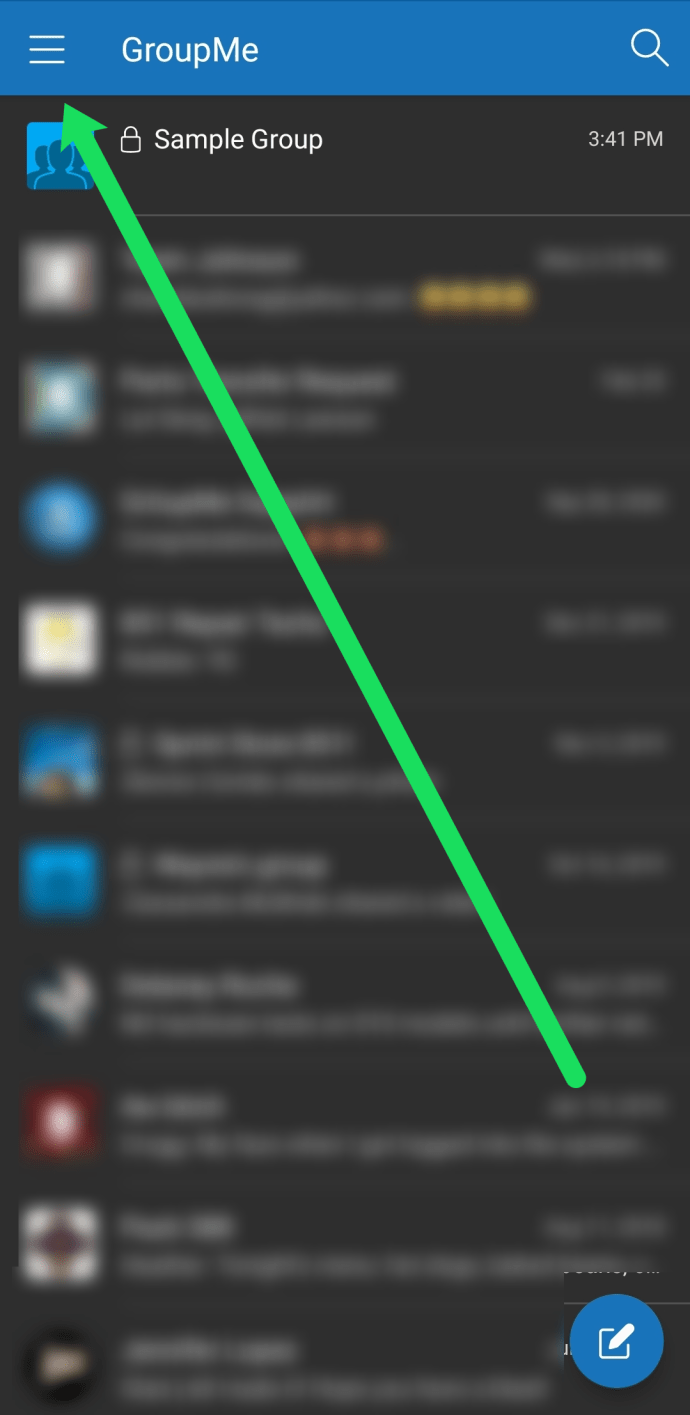
- Wählen Sie im Hauptbildschirm Kontakte aus.
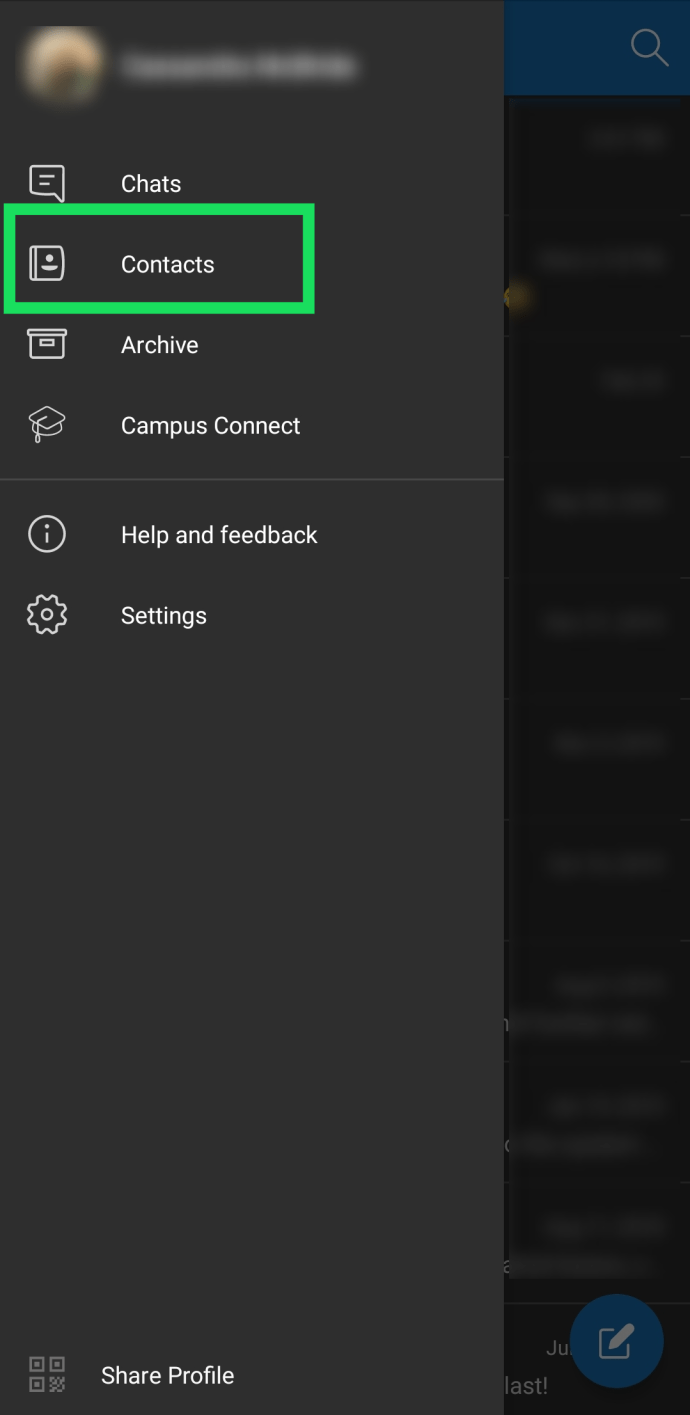
- Wählen Sie die Person aus, der Sie eine Direktnachricht senden möchten.
- Geben Sie die Nachricht ein und drücken Sie auf Senden.
Sie können einem Gruppenmitglied innerhalb der Gruppe auch eine private Nachricht senden:
- Öffnen Sie GroupMe in der App oder im Browser.
- Wählen Sie den Avatar der gewünschten Gruppe aus.
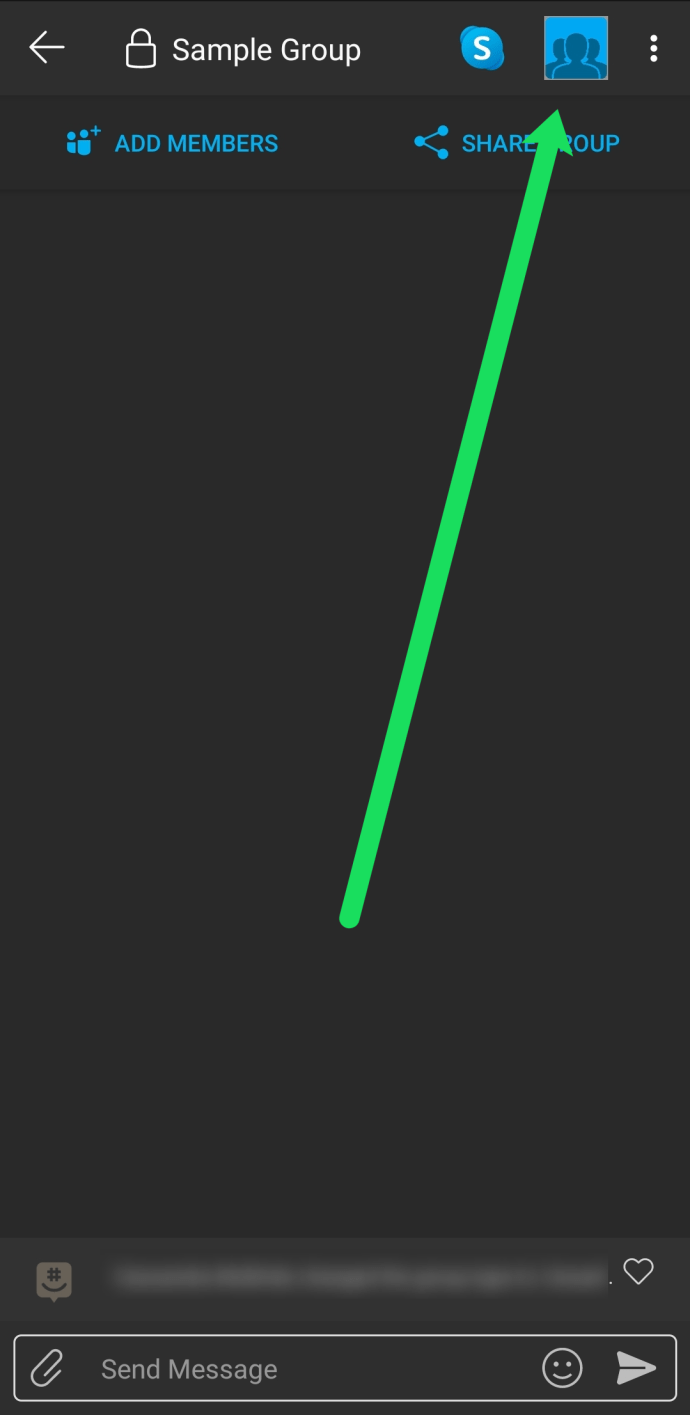
- Klicken Sie auf Mitglieder.
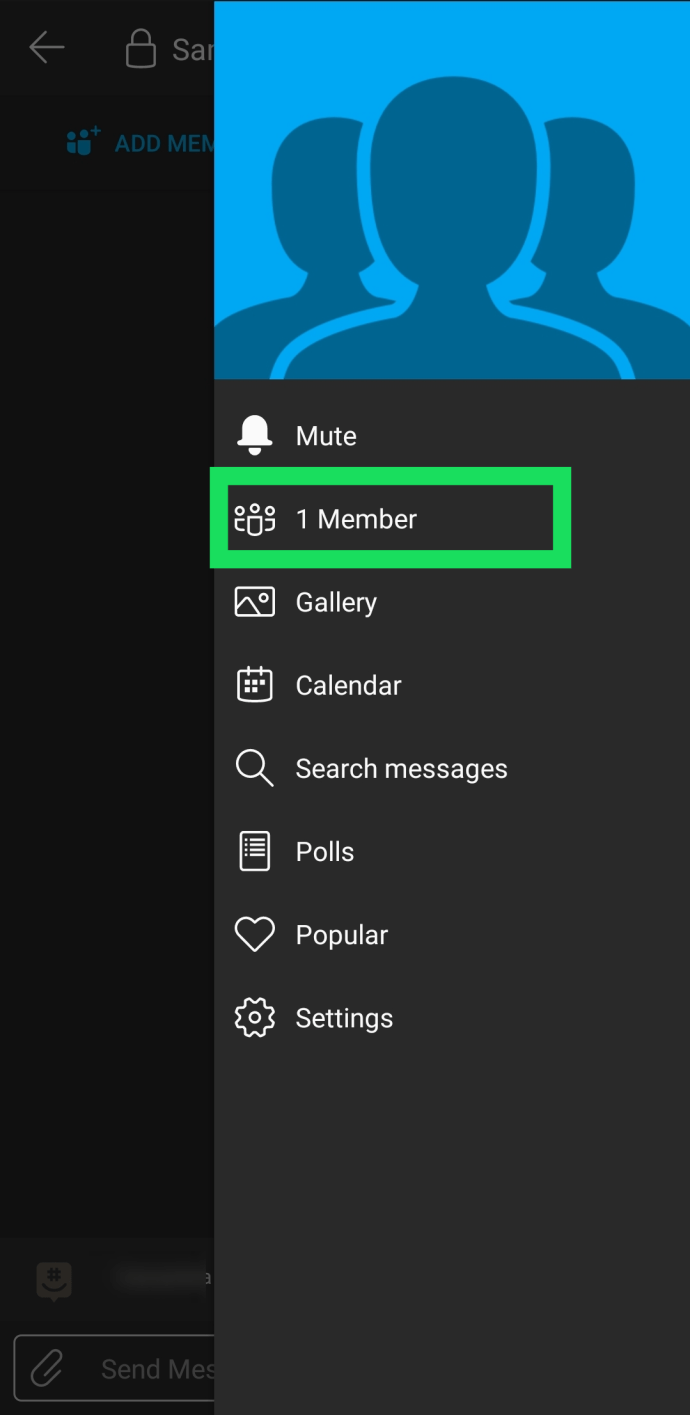
- Wählen Sie den Avatar der Person aus, der Sie eine Nachricht senden möchten.
- Klicken Sie auf Direktnachricht und es wird ein separater Einzelchat mit ihnen geöffnet.
Benutzer von SMS-Nachrichten haben kein Glück, da sie keine privaten Nachrichten auf GroupMe senden können.
Häufig gestellte Fragen
Wenn Sie weitere Fragen zu GroupMe haben, haben wir die Antworten hier hinzugefügt!
Kann ich GroupMe ohne Telefonnummer nutzen?
Wir haben hier tatsächlich einen Artikel zu diesem Thema, aber kurz gesagt, nein. Sie benötigen eine Telefonnummer, die SMS-Verifizierungscodes empfangen kann.
Wie viele Personen kann ich in GroupMe zu einer Gruppe hinzufügen?
Mit GroupMe können Sie beliebig viele Personen zu Ihren Gruppen hinzufügen, ohne Gebühren zu zahlen. Dies ist nur einer der Gründe, warum GroupMe die perfekte Lösung für Arbeitsgruppen, Schulklassen, Sport und mehr ist!
Je mehr, desto besser
Alles ist besser, wenn du es mit deinen Freunden machst. GroupMe kann entweder als lustiger Ort für Freunde oder als Ort für Kollegen und Clubs verwendet werden, um zu kommunizieren oder Veranstaltungen zu organisieren. Mit dieser App können Sie eine Geburtstagsfeier, einen Abend oder eine andere Veranstaltung planen.
Neben dem Senden von Nachrichten können Sie auch Videos und Fotos sowie Ihren Standort teilen. Sie können sogar benutzerdefinierte Emojis senden und die Nachrichten Ihrer Freunde liken. Zu guter Letzt können Sie Benachrichtigungen sogar stummschalten, wenn sie zu ablenken.
Probieren Sie diese App aus, Sie werden es nicht bereuen. Lassen Sie uns in den Kommentaren unten wissen, was Sie davon halten.